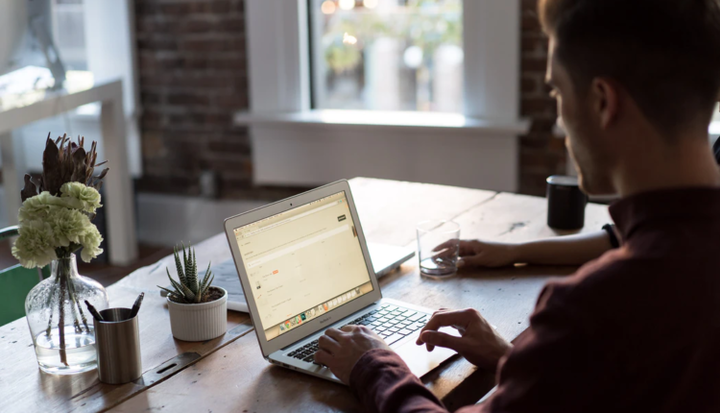Como mostrar a data da barra de tarefas em pequenos ícones no Windows 10
- A barra de tarefas do Windows 10 é totalmente personalizável em termos de aparência, localização, tamanho e muito mais.
- Neste artigo, veremos como mostrar a data na barra de tarefas em pequenos ícones, já que este é um tópico muito popular entre os usuários.
- Para saber mais sobre a barra de tarefas do Windows 10, dê uma olhada em nossos artigos em nossa seção Barra de tarefas do Windows 10 para guias mais úteis.
- Nosso How-To Hub inclui mais dicas e truques sobre tudo o que você deseja saber sobre o seu computador. Verifique isso agora!
Para corrigir vários problemas do PC, recomendamos DriverFix: Este software manterá seus drivers ativos e funcionando, protegendo-o contra erros comuns de computador e falhas de hardware. Verifique todos os seus drivers agora em 3 etapas fáceis:
- Baixe DriverFix (arquivo de download verificado).
- Clique em Iniciar verificação para encontrar todos os drivers problemáticos.
- Clique em Atualizar drivers para obter novas versões e evitar o mau funcionamento do sistema.
- DriverFix foi baixado por 501.404 leitores este mês.
Você está mudando algumas coisas no seu computador, talvez até mesmo, instalou uma cópia limpa do seu Windows 10, e agora deseja que o painel exiba todos os fundamentos na barra de tarefas.
Na barra de tarefas, você pode organizar para ver a data e a hora, os ícones do sistema e os programas em execução em segundo plano.
A barra de tarefas é personalizável de acordo com as suas necessidades para que você possa gerenciar seu calendário e acessar seus aplicativos favoritos, tudo em um só lugar. Você pode alterar seu tamanho, aparência, localização na tela e combinar botões.
Agora, quando se trata de preferências, diferentes usuários desejam diferentes opções – alguns como uma área de trabalho mais limpa, outros querem tudo à mão.
E embora você possa ocultar a barra de tarefas, o tópico de modificar a largura da barra de tarefas e o tamanho dos ícones ou detalhes exibidos ainda é muito quente.
Como posso mostrar a data na bandeja do sistema em ícones pequenos?
- Clique com o botão direito em qualquer lugar da barra de tarefas.
- No menu, selecione Configurações da barra de tarefas.
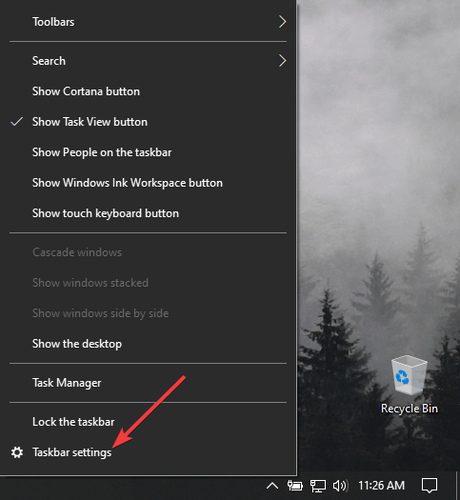
- Na janela de configurações, procure Usar botões pequenos da barra de tarefas.
![Como mostrar a data da barra de tarefas em pequenos ícones no Windows 10]()
- Marque a opção e os ícones da barra de tarefas mudarão automaticamente para pequenos. Essa ação pode ser desfeita, é claro. E enquanto você está no menu de configurações da barra de tarefas, você também pode olhar ao redor e ajustar outros recursos conforme desejar.
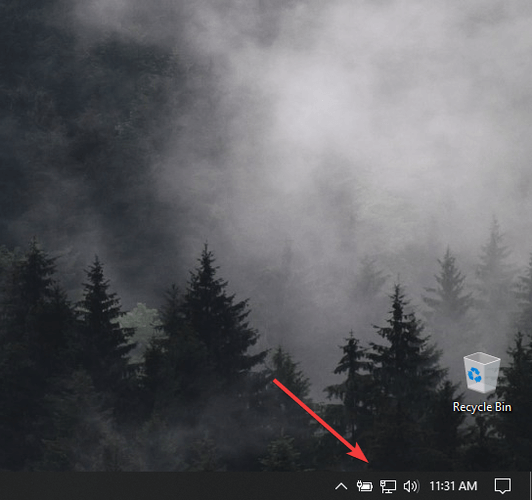
Depois de fazer isso, você pode bloquear a barra de tarefas novamente para se certificar de que não mudará algo acidentalmente.
Observe que usando esta opção você não será mais capaz de ver a data, mas passar o mouse sobre a hora mostrará a data. Ao clicar nele, você pode abrir o calendário.
Esperamos que este guia tenha se mostrado útil em sua situação e que você tenha sido capaz de personalizar a aparência de sua área de trabalho no Windows 10.
Se você tiver alguma recomendação útil sobre como personalizar a barra de tarefas, sinta-se à vontade para usar a seção de comentários abaixo.